MÁY TÍNH CÔNG NGHIỆP
Cách BẬT/TẮT máy tính từ xa và Remote Desktop.
Trong thời đại công nghệ số, việc làm việc từ xa trở nên phổ biến hơn bao giờ hết. Và để làm việc hiệu quả, bạn cần một công cụ giúp bạn truy cập và điều khiển máy tính từ xa. Remote Desktop chính là giải pháp hoàn hảo cho bạn. Trong bài viết sau đây, Antuongpro sẽ hướng dẫn cách BẬT/TẮT máy tính từ xa và Remote Desktop.
Tổng quan về Remote Desktop
Remote Desktop, hay còn gọi là giao thức Remote Desktop Protocol (RDP), là một công cụ cho phép người dùng điều khiển và truy cập máy tính từ xa thông qua kết nối mạng. Công nghệ này được sử dụng rộng rãi trên các hệ điều hành như Windows (như là các dòng máy tính công nghiệp). Đặc biệt trong môi trường doanh nghiệp và văn phòng, nơi cần truy cập vào các tài nguyên hệ thống hoặc hỗ trợ kỹ thuật từ xa. Với Remote Desktop, người dùng thao tác trên máy tính từ xa như thể họ đang ngồi trước màn hình thiết bị đó. Bao gồm việc truy cập tệp tin, mở và chỉnh sửa tài liệu, cũng như sử dụng các ứng dụng phần mềm.
Điều này mang đến sự linh hoạt trong làm việc từ xa, giúp người dùng giải quyết công việc khẩn cấp dù không có mặt tại văn phòng. Bên cạnh đó, Remote Desktop cũng hỗ trợ các tính năng bảo mật mạnh mẽ như mã hóa kết nối. Nhằm đảm bảo an toàn cho dữ liệu khi truyền tải qua mạng.
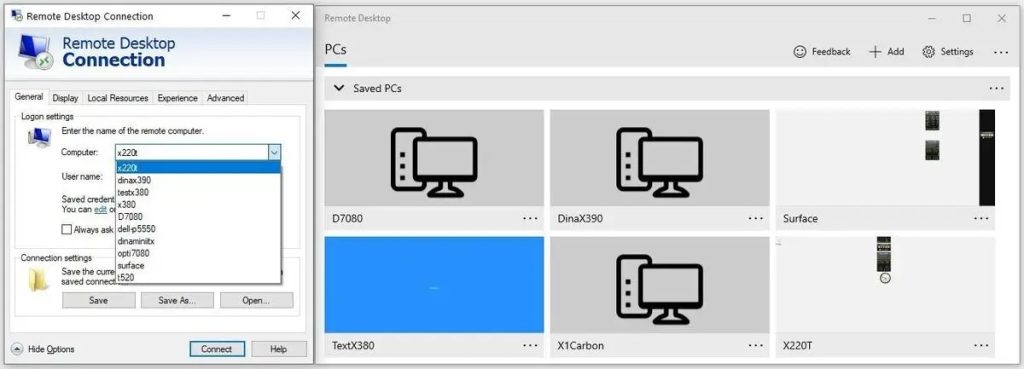
Hướng dẫn cách BẬT/TẮT máy tính từ xa và Remote Desktop.
Cách bật bằng setting
Bước 1: Nhấn tổ hợp phím Windows + I để mở Windows Settings > Chọn System.
Bước 2: Nhấn chọn Remote Desktop > Bật Enable Remote Desktop sang trạng thái ON.
Bước 3: Tiếp tục nhấn chọn Confirm.
Cách bật bằng công cụ Control Panel
Bước 1: Nhấn tổ hợp phím Windows + R > Gõ vào thanh tìm kiếm Control Panel > Nhấn OK để truy cập Control Panel.
Bước 2: Đổi View by sang Category và chọn mục System and Security.
Bước 3: Nhấn chọn mục Allow remote access.
Bước 4: Chọn mục Allow remote connections to this computer tiếp tục chọn Apply và nhấn OK.
Cách tắt Remote Desktop (tắt máy tính từ xa)
Bước 1: Nhấn Windows + I để mở Settings, chọn System.
Bước 2: Cuộn xuống và chọn Remote Desktop.
Bước 3: Ở phía bên phải, gạt công tắc Enable Remote Desktop sang OFF để tắt tính năng này.
Lợi ích của việc sử dụng Remote Desktop
- Remote Desktop cho phép người dùng truy cập vào máy tính ở cơ quan, văn phòng, bất kỳ đâu từ xa hay là trong các trường hợp khẩn cấp.
- Kết nối từ xa vào máy tính chính của mình và tiếp tục làm việc. Điều này giúp tiết kiệm thời gian di chuyển và nâng cao hiệu suất làm việc.
- Các quản trị viên hệ thống dễ dàng bảo trì, sửa chữa và hỗ trợ. Mà không cần phải đến tận nơi, xử lý các vấn đề kỹ thuật ngay lập tức, tiết kiệm thời gian và công sức.
- Với Remote Desktop, doanh nghiệp không cần đầu tư thêm phần cứng hoặc thiết lập phức tạp. Người dùng tận dụng tối đa các thiết bị hiện có để kết nối và làm việc, giúp giảm chi phí phần cứng và duy trì.
- Hiện nay, Remote Desktop không chỉ hoạt động trên Windows mà còn hỗ trợ nhiều nền tảng khác như macOS, iOS và Android. Người dùng có thể truy cập máy tính của mình từ các thiết bị di động hoặc hệ điều hành khác một cách dễ dàng.
Tham khảo thêm: Nhập Khẩu Máy Tính Công Nghiệp Là Gì? Thủ Tục Nhập Khẩu Theo Đúng Quy Định
Remote Desktop là công cụ hiệu quả giúp nâng cao sự linh hoạt, tiết kiệm thời gian, chi phí và đảm bảo bảo mật trong công việc từ xa. Đặc biệt là trong bối cảnh hiện đại với xu hướng làm việc từ xa ngày càng tăng cao. Hy vọng bài viết này của Antuongpro sẽ giúp bạn đọc biết được cách BẬT/TẮT máy tính từ xa và Remote Desktop. Antuongpro chúc bạn thành công.
Antuongpro - chuyên cung cấp thiết bị điều khiển, đo nhiệt độ - độ ẩm, năng suất, bộ đếm sản phẩm, thiết bị lấy số thứ tự, đồng hồ điện tử và hệ thống khác...Được khách hàng tin dùng tại Việt Nam.
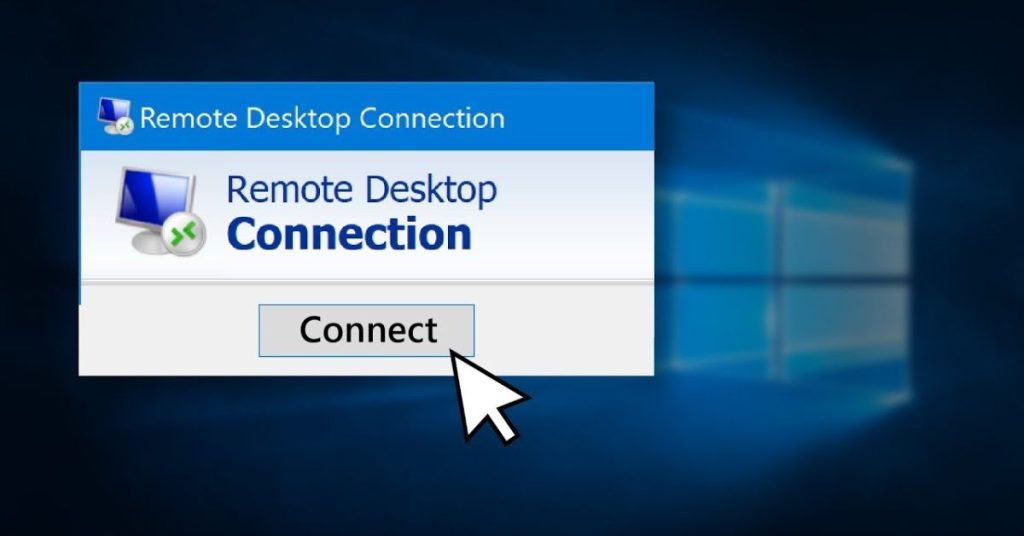
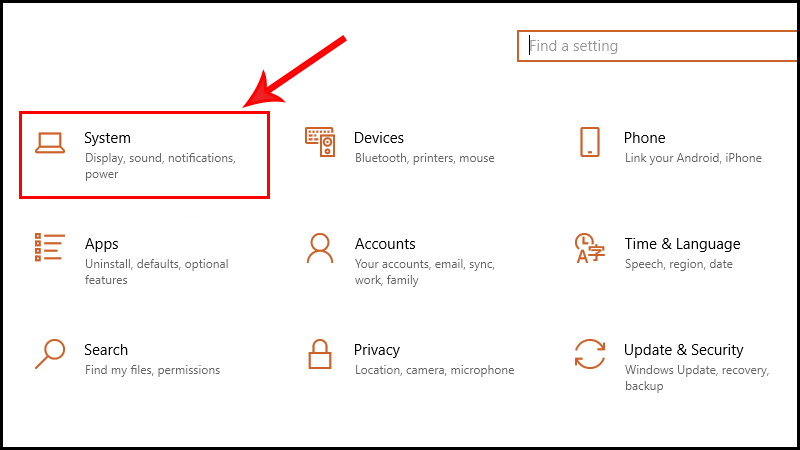
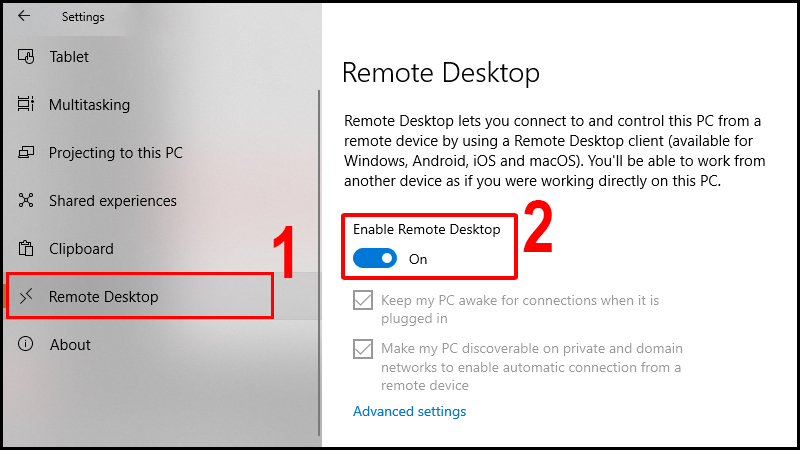
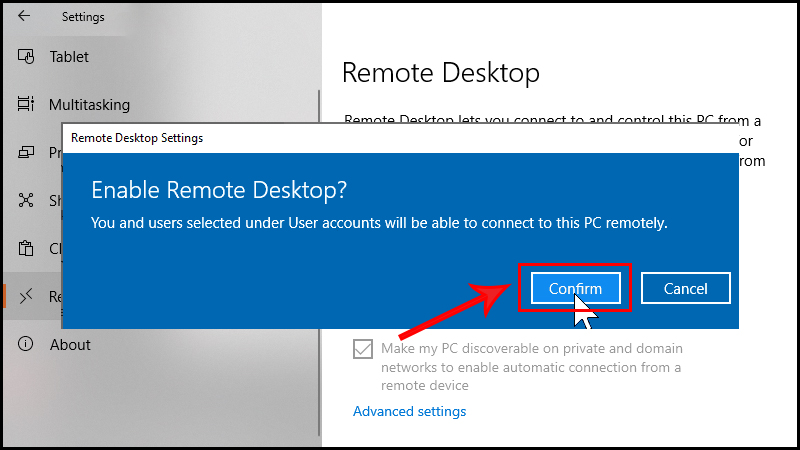
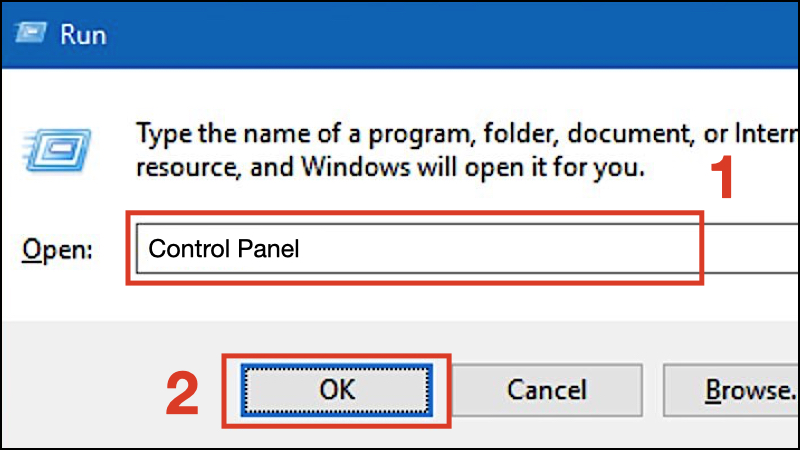
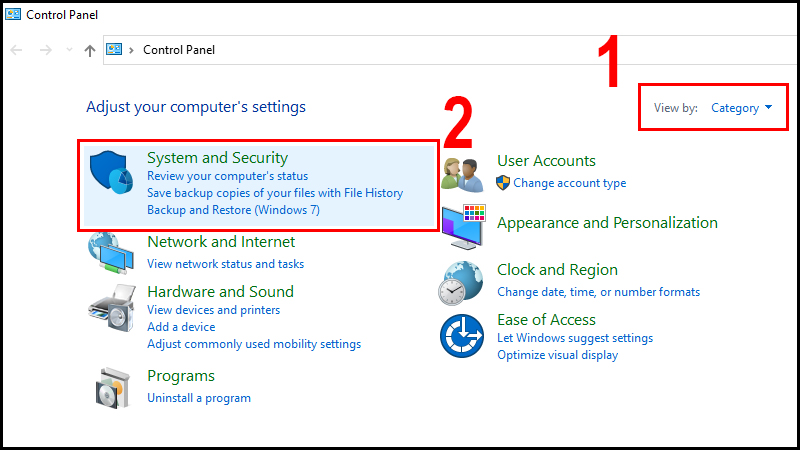
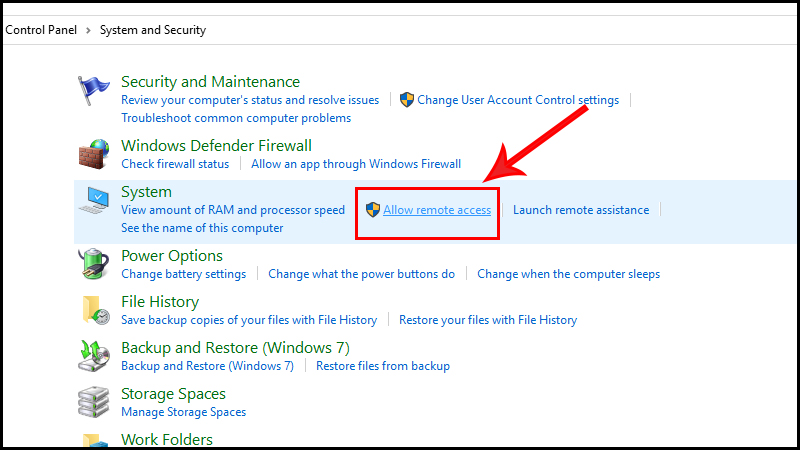
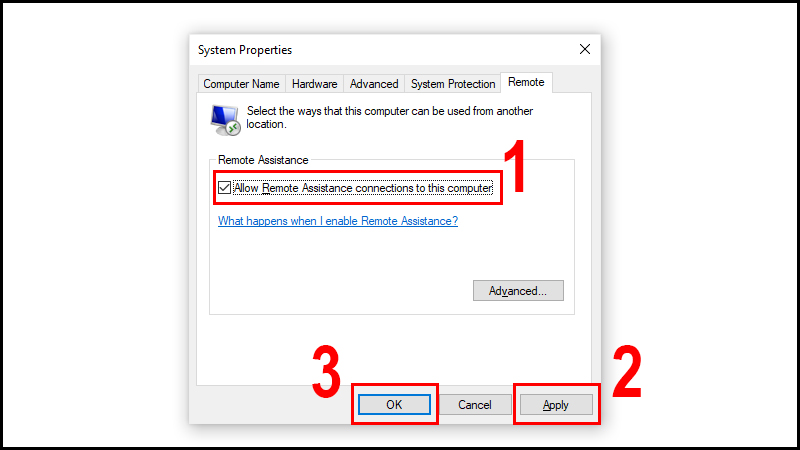
 Hotline: 02838425001
Hotline: 02838425001 Tư vấn báo giá
Tư vấn báo giá
Bài viết liên quan
Cách kiểm tra tốc độ mạng máy tính đơn giản và chính xác nhất
Bạn muốn biết tốc độ Internet hiện tại của máy tính có nhanh hay ổn [...]
Th11
Cách Ghim Trang Web Ra Ngoài Màn Hình Máy Tính Nhanh Chóng
Việc ghim trang web trực tiếp ra màn hình máy tính sẽ giúp bạn mở [...]
Th10
Cách Giải Nén File ZIP Trên Máy Tính Nhanh Chóng
Trong quá trình sử dụng máy tính, chắc hẳn bạn đã từng bắt gặp những [...]
Th9
Cách Tải Và Cài Đặt Office 365 Trên Máy Tính
Microsoft Office 365 là bộ công cụ văn phòng hàng đầu, được hàng triệu người [...]
Th8
Cách Xóa File Rác Bộ Nhớ Đệm Của Máy Tính Hiệu Quả
Sau một thời gian sử dụng hệ thống sẽ tự động tạo ra nhiều file [...]
Th7
Hướng Dẫn Cách Rút USB Khỏi Máy Tính An Toàn, Tháo Ngắt USB Với Máy Tính Đúng Cách
Việc rút USB đột ngột khi đang sao chép dữ liệu từ máy tính là [...]
Th6